
时间:2023-02-27 编辑:逍遥
你们是不是也在使用Google Picasa呢?不过你们晓得修整照片颜色以及亮度的操作步骤吗?今日在这里就为你们带来了。
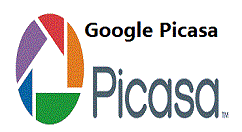
我们需要先打开Google Picasa软件,点击“文件”-“将文件添加到Picasa”.
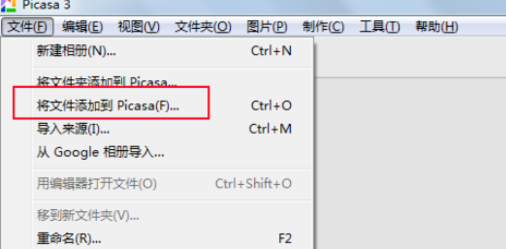
这时照片就被打开了。
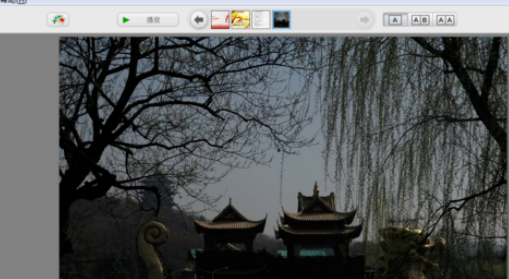
接着我们在“通常需要的修正”中,点击自动调色。
然后我们在右侧的照片上就可以得到自动校正的效果。
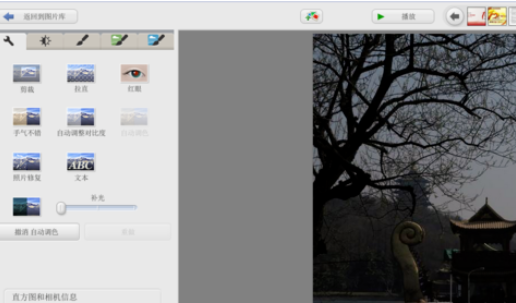
这时候我们需要点击“精细调整亮度和颜色修正”中,使用鼠标向右拖曳。
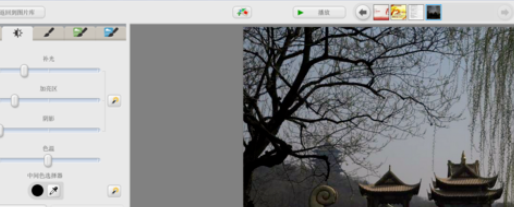
Google Picasa相关攻略推荐:
Google Picasa怎么把图片制作成电影视频?图片设置成电影视频教程分享
Google Picasa图片如何打印?图片打印方法图文详解
Google Picasa中编辑器图片视频如何打开?图片视频打开流程图文详解
最后一步另存为即可。
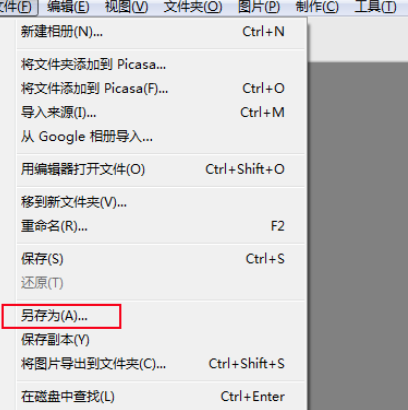
若是你们看完了上文描述的Google Picasa修整照片颜色以及亮度的具体操作步骤,自己也赶紧去操作试试吧!